SharePointOnlineドキュメントセットを使用してコンテンツを管理する

Microsoft Office365製品スイートの1つであるSharePointOnlineでは、ドキュメントセットを使用すると、効率的にプロジェクトごとにドキュメントをグループ化し、管理できます。
当局の表は、文書で引用されている情報源を要約するための非常に長い法的文書で一般的です。Word 2013ドキュメントに権限の表を作成することにより、ドキュメントを操作する可能性があり、引用された出典を確認する必要がある他の法律専門家に支援を提供します。
権限の表は、法的前例(権限とも呼ばれます)の引用のみを参照することを除いて、目次に似ています。
権限の表を作成するには、最初にドキュメントの本文内に各引用を入力します。次に、Wordの引用マーク機能を使用して、それぞれを引用としてマークします。最後に、当局の表を作成し、マークされたすべての引用を編集します。
権限の表が必要なWord2013ドキュメントを開きます。
引用を選択するように指示されたら、下線付きのすべての引用テキストと、下線付きのテキストに続く括弧内の情報を選択します。括弧内の情報は引用の一部です。
ドキュメント内の最初の引用を選択してから、[参照]→[引用のマーク]を選択します。
[引用をマーク]ダイアログボックスが開きます。

[マーク]ボタンをクリックします。
フィールドコードがドキュメントに挿入されます。
[閉じる]をクリックして、挿入されたコードを調べます。
[引用をマーク]ダイアログボックスを開くと、Wordが非表示のテキストと印刷されない文字を含むビューに切り替わるため、コードが表示されます。以下に、最初の引用に挿入されたコードを示します。コードは読みやすくするためにシェーディングされていますが、画面にはシェーディングされて表示されません。
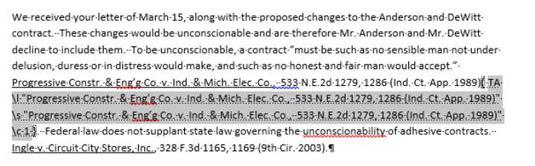
ドキュメントの2番目の引用(この例では段落の最後の行をドキュメント)を選択し、[参照]→[引用のマーク]を選択します。
[引用をマーク]ダイアログボックスが開き、選択した引用が入力されます。
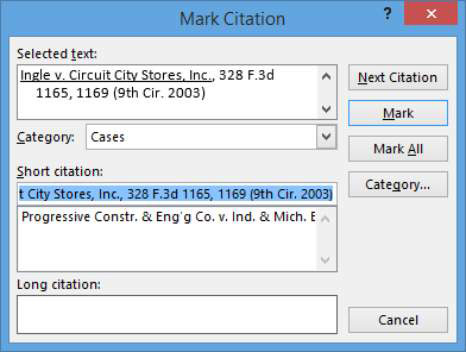
[マーク]ボタンをクリックして引用をマークし、[閉じる]をクリックしてダイアログボックスを閉じます。
[ホーム]タブ→[表示/非表示]を選択します(印刷されない文字(引用のコードを含む)をオフに切り替えます)。
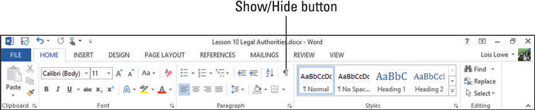
ドキュメントの下部をクリックして挿入ポイントをそこに移動し、Ctrl + Enterを押して新しいページを開始し、「権限の表」と入力して、見出し1スタイルを適用します。
Enterキーを押して新しい行を開始し、「参照」→「権限の表の挿入」を選択します。(これは、[権限のテーブル]グループにあります。)
[権限のテーブル]ダイアログボックスが開きます。
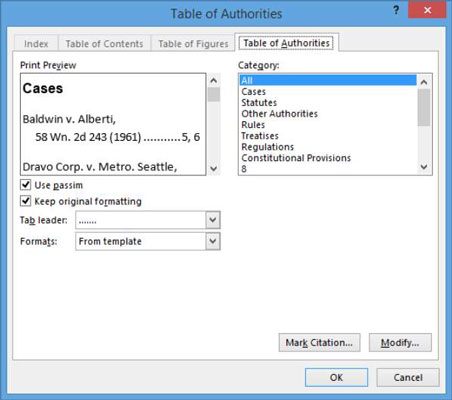
[OK]をクリックして、デフォルト設定で権限テーブルを挿入します。
権限の表がドキュメントに表示されます。
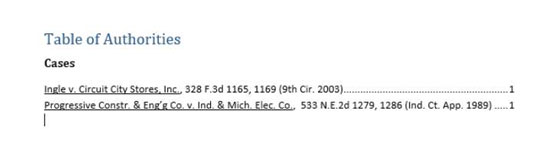
ドキュメントを保存して閉じます。
Microsoft Office365製品スイートの1つであるSharePointOnlineでは、ドキュメントセットを使用すると、効率的にプロジェクトごとにドキュメントをグループ化し、管理できます。
SharePointでのタグ付けは、コンテンツの可視性と検索性を向上させるための重要な手法です。
Excelのソルバーが表示するエラーメッセージの意味を理解し、最適な解決策を見つける方法について詳しく解説します。
Excelの[GRG非線形]タブには、GRG非線形解法を使用しているときにソルバーが機能する方法を管理するためのボタンとボックスがあります。オプションを利用し、最適な解決策を得るためのステップを解説します。
SharePointをPower BIと統合する方法と、レポートをSharePointサイトに接続する方法をLuckyTemplates.comから学びます。
個人やグループがコミュニケーション、コラボレーション、共有、接続できるSharePointソーシャルネットワーキングツールの使用方法を学びます。
SharePoint列のデータ入力を検証する方法を学び、データの整合性を確保するための実践的なソリューションを提供します。
Smartsheet は、プロジェクトの管理、ワークフローの構築、チームとの共同作業を可能にする動的な作業プラットフォームです。
SharePoint は、さまざまなワークフロー アプリケーション、「リスト」データベース、その他の Web コンポーネント、およびビジネス グループの共同作業を制御するためのセキュリティ機能を使用する Web ベースのコラボレーション システムです。
Van Nien Calendar は、携帯電話でカレンダーを表示するアプリケーションです。携帯電話で太陰太陽の日付をすぐに確認できるため、重要な仕事を計画することができます。

![Excelの[ソルバーオプション]ダイアログボックスで[GRG非線形]タブを使用する方法 Excelの[ソルバーオプション]ダイアログボックスで[GRG非線形]タブを使用する方法](https://luckytemplates.com/resources2/images/68824-content-1.jpg)





